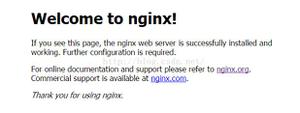如何在Windows11上安装HEIF和HEVC编解码器
HEIF 是 High-Efficiency Image Format 的缩写,基本上是一种图像扩展,最初由 MPEG 开发。另一方面,HEVC 是由 JCT-VC 开发的视频扩展文件。Apple 从 iOS 11 开始使用这两种编解码器,并在其最新版本的 iPhone 14 中继续这样做。如果你有这样的产品并希望在 Windows 11 中拍摄图像或视频,你肯定会遇到问题。这篇文章介绍了如何安装 HEIF 或 HEVC 编解码器,以便在 Windows 11 上轻松查看此类图像或视频。
注意:现在,新手机上有一个名为“HEIC”的新扩展,它是 HEIF 的高级版本。HEIC 中的“C”表示容器,其目的是最大限度地减少 iPhone、iPad 或其他支持的手机上的存储空间使用。这些编解码器甚至有助于提高现有图像和视频的质量。
什么是 HEIC 和 HEVC 编解码器?
Windows 11 上预装的媒体播放器仅支持少数媒体编解码器,如 MPEG、WMA、AAC、AMR 等。对于任何其他编解码器,您会收到一些错误消息,提示您在 电脑 上安装适当的编解码器。
HEIF 和 HEVC 是 Windows 11 默认不支持的两种编解码器。例如,当您播放一些 H.265 视频时,您的系统必须支持 HEVC 文件扩展名。让我们了解如何在 Windows 11 电脑 上下载和安装相关编解码器。
- 如何在 Windows 11 上安装 HEVC 编解码器

将 HEIC 编解码器添加到 Windows 11
默认情况下,Windows 11 缺少 HEVC 支持的编解码器。另一方面,几乎所有设备都预装了 HEIF 支持的编解码器。如果您在 电脑 上找不到这些扩展程序中的任何一个,您将无法打开此类文件。
从 Microsoft Store 安装相关的解码器,您将能够在 Windows 11 电脑 上查看这些文件。请按照以下说明将此类编解码器添加到您的 Windows 11 电脑 –
- 在任务栏上,单击 Microsoft Store 的图标。
- 启动时,搜索“HEVC”和“HEIF”。
- HEIF Image Extensions 应用程序是免费提供的应用程序,因此请单击“获取”按钮。系统将检查任何兼容性问题,如果没有发现,此应用程序将安装在您的计算机上。
- 另一方面,HEIC Video Extensions 是一款高级应用程序,您需要先购买它,然后才能使用它播放支持的视频。
- 如果您不想购买任何软件,您可以在 Microsoft Store 上搜索 iMazing Converter 并将其安装在您的 电脑 上。这又是一个免费的应用程序,您可以使用它将所有 HEIF 图像或 HEVC 视频转换为您正在运行的应用程序支持的文件扩展名。
如何修复某些编解码器无法在 Windows 11 上打开?
有时,您可能会在打开某些编解码器时遇到问题,即使它们安装在您的 Windows 11 电脑 上也是如此。如果是这种情况,您应该重新安装损坏的编解码器。为此,您需要在计算机上安装 Winget。如果没有,请先下载并安装它,然后按照以下步骤操作 –
- 首先,按 Win + X,然后选择 Windows Terminal (Admin)。
- 终端将默认打开到 Windows PowerShell。
- 按Ctrl + Shift + 2启动具有管理员权限的命令提示符。
- 将以下代码复制/粘贴到提升的控制台上,然后按Enter键。
对于 HEVC 编解码器
winget uninstall Microsoft.HEVCVideoExtension_8wekyb3d8bbwe
对于 HEIF 编解码器
winget uninstall Microsoft.HEIFImageExtension_8wekyb3d8bbwe
- 提示接下来会询问您是否同意卸载。输入“ Y ”并按 Enter 表示您的同意。
- 现在您已成功从系统中删除损坏的编解码器,请重新启动您的 电脑。
重新登录您的设备并按照上一节中的说明重新安装所需的编解码器。
拥有 HEIF 和 HEVC 编解码器重要吗?
只有当您有一些照片或视频需要这些编解码器时,这些编解码器才重要。如果您没有此类文件,则这些编解码器对您毫无用处。但是,如果您有许多属于此扩展的文件,则必须安装这些编解码器才能在 Windows 11 电脑 上查看它们。
以上是 如何在Windows11上安装HEIF和HEVC编解码器 的全部内容, 来源链接: utcz.com/dzbk/939575.html